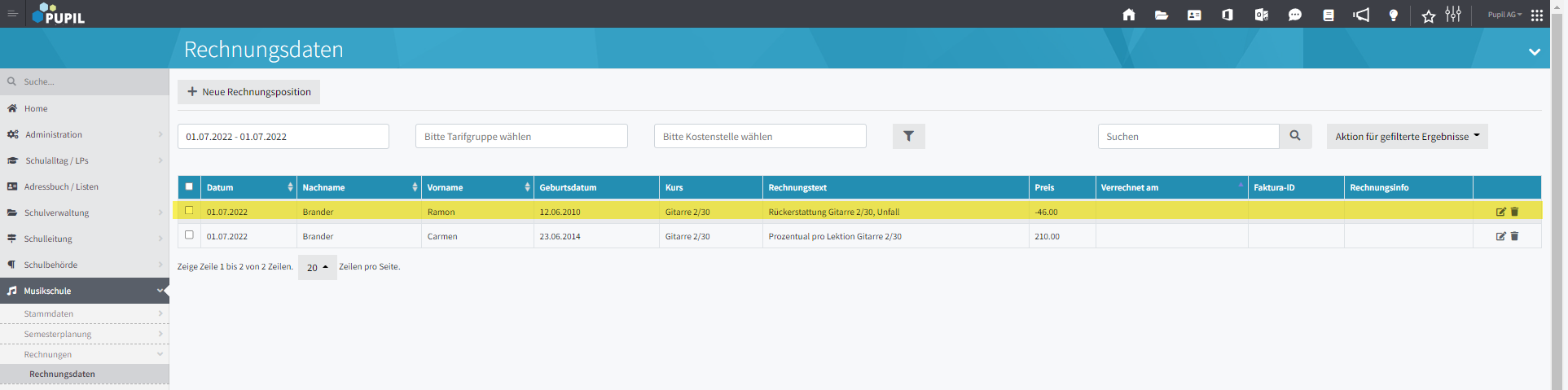Musikschule - [ C ] - Fakturierung
Im Modul MUSIKSCHULE gibt es verschiedenen Komponenten für die Verrechnung und Gutschrift von Leistungen.
- Verrechnung von Kursteilnahmen (Semestergebühren)
- Erfassung von freien Rechnungszeilen (Bsp. für den Bezug von Notenblättern / Verrechnung von Instrumentenmieten ....)
- Rückerstattung von nicht besuchten Lektionen (Bsp. wegen Wegzug / Unfall etc.)
Neuigkeiten
2025-04 | Zusätzliche Filtermöglichkeiten und Mehrfachaktionen
Bei den Rechnungszeilen der Musikschule stehen zusätzliche Filteroption zur Verfügung (Tariftyp, Kontierung, Auswertungs-Tags und Toggle für "Rechnungsinfo"). Zusätzlich kann mittels Mehrfachaktion die Kontierung (z.B. für gefilterte Tariftypen) geändert sowie der Familienrabatt als Multiaktion (z.B. für den Tariftyp Erwachsene) entfernt werden kann.
2024-11 | Alternative Rechnungsadresse
Neu besteht die Möglichkeit, eine abweichende Rechnungsadresse zu erfassen. Beispielsweise wird die Rechnung nicht von den Erziehungsberechtigen sondern von der Heilpädagogische Schule XY beglichen.
2024-11 | Neuer Report "nach Tariftypen und Kostenstellen"
Unter den Rechnungsdaten in der Musikschule steht ein neuer Auswertungsbericht "Rechnungszeilen pro Tariftyp / Kostenstelle" zur Verfügung. Der neue Report summiert die verrechneten Beträge nach den Tariftypen (und nach Kostenstelle).
C.1 - Semestergebühren
Normalerweise werden die Kurskosten (Semestergebühren) bei Semesterstart oder kurz danach in Rechnung gestellt. Dies geschieht in PUPIL in drei Schritten:
- Anmeldungen: Die Kurskosten werden auf Basis der Anmeldedaten (Tariftyp) sowie der für die Kursteilnahme hinterlegten Faktoren (Tarifgruppe) bereitgestellt.
- Abrechnung - Rechnungsdaten: Diese aus den Kursanmeldungen generierten Rechnungszeilen können – zusammen mit weiteren bereits vorhandenen Abrechnungsinformationen – für die eigentliche Fakturierung aufbereitet werden. Gutschriften oder weitere manuelle Rechnungszeilen werden ergänzt.
- Schulverwaltung - Rechnungen: Die daraus erstellten Fakturen lassen sich bei Bedarf nochmals anpassen. Anschliessend können sie final aufbereitet an die entsprechende Schnittstelle übermittelt werden, z. B. an die Debitorenbuchhaltung der Gemeinde.
Voraussetzungen
Der RECHNUNGSBELEG mit den Bausteinen Rechnungstitel, Konditionen, Zahlungsempfänger etc. wird für jedes Modul separat in RECHNUNGSWESEN (Link) konfiguriert.
In RECHNUNGEN werden lediglich die Rechnungspositionen aufbereitet.
Rechnungszeilen Semestergebühren erstellen
Die Erstellung der Rechnungszeilen für die Semestergebühren erfolgt direkt in der Ansicht Anmeldungen.
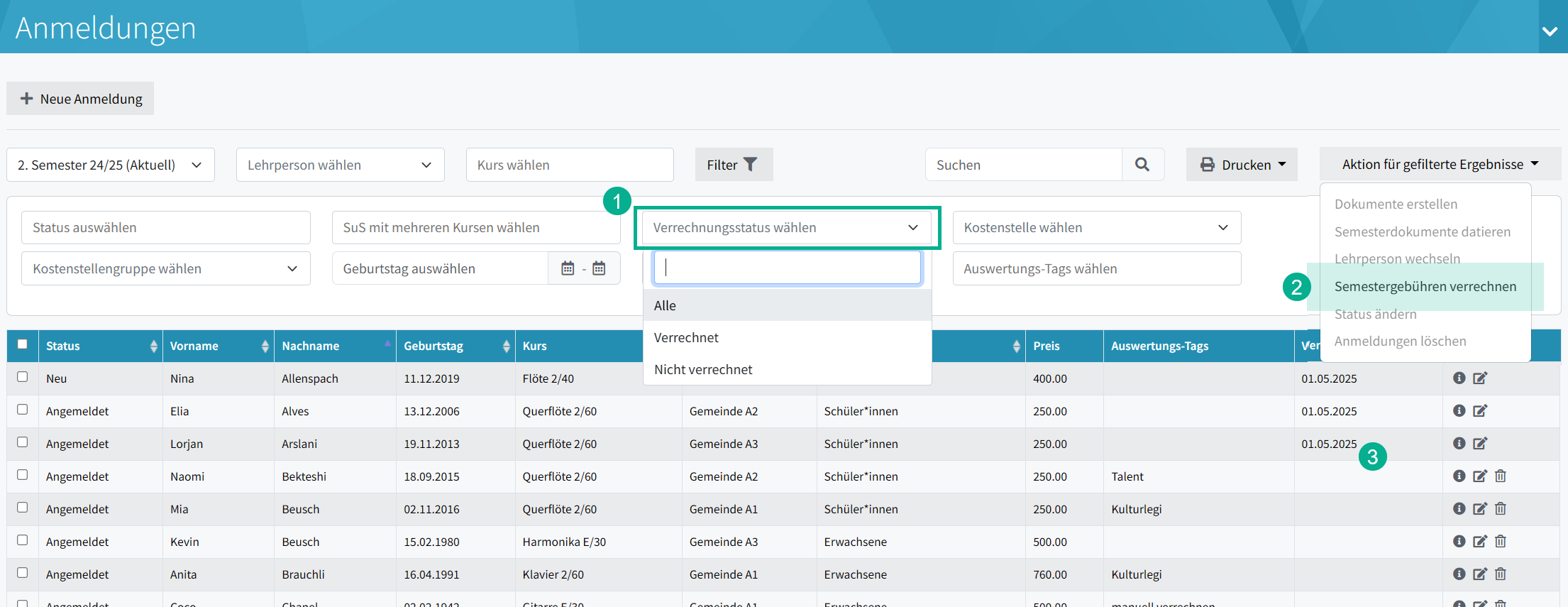
- Filter Verrechnungsstatus: Dieser Filter ist insbesondere für die Fakturierung der Semestergebühren relevant. Es können nicht nur alle Anmeldungen angezeigt werden, sondern auch gezielt jene, die bereits fakturiert oder noch nicht fakturiert wurden.
- Aktion selektierte/gefilterte Daten: Semestergebühren verrechnen - Hier kann via Menüpunkt "Semestergebühren verrechnen" die Fakturierung der selektierten/gefilterten Anmeldungen angestossen werden.
Nach dem Aufruf der Aktion können die Angaben für die Fakturierung definiert werden:
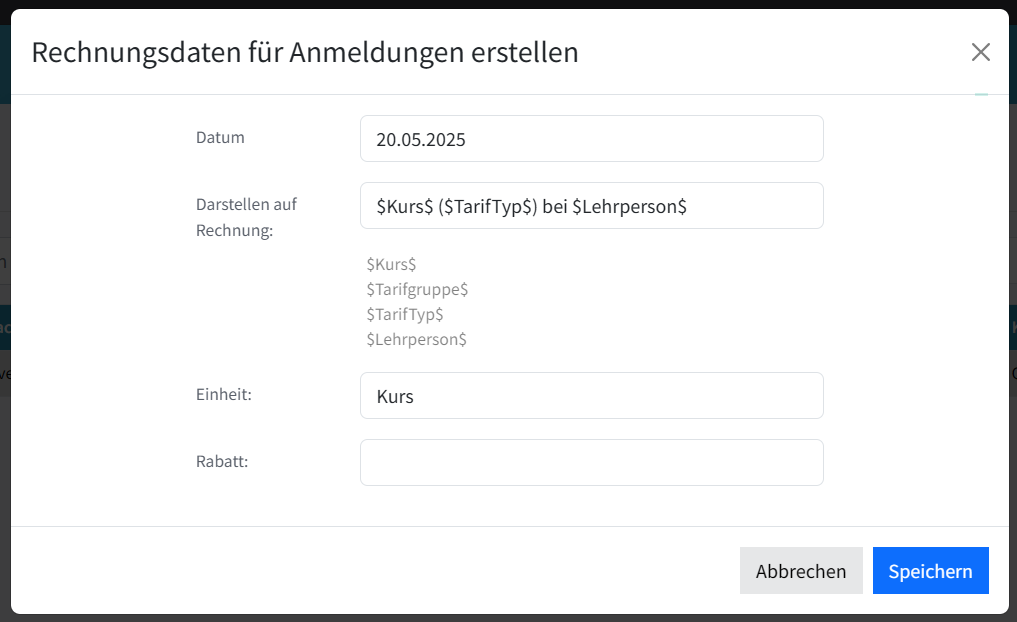
Feld | Beschreibung |
Datum | Eingabe des Datums, für die Rechungszeile. Nach diesem Datum kann später in den Rechnungsdaten gesucht / gefiltert werden. Ansonsten dient es nur zur Information, wann die Verrechnung (Belastung / Gutschrift) erfolgte. Dieses Datum erscheint später nicht auf der Rechnung. |
Darstellen auf Rechnung | Hier kann definiert werden, wie die Rechnungszeile für diesen Kurs schlussendlich auf der Rechnung erscheinen soll. Dabei kann ein fixer Text kombiniert werden mit Variablen. Es stehen 4 Variablen zur Verfügung. Achten Sie auf die Gross-/Kleinschreibung der Variabeln. |
Einheit | Einheit für die Rechnung, wie z.B. Lektion, Kurs, Stück, ... |
Rabatt | Hier kann ein zusätzlicher Rabatt eingegeben werden. Dieser steht allerdings nicht im Zusammenhang mit einem allfälligen Familienrabatt. |
Beispiel einer Rechnungszeile für obiges Eingabemuster:

C.2 - Rechnungsdaten erfassen
Unter dem Navigationpunkt "Abrechnung" in den Rechnungsdaten werden alle rechnungsrelevanten Einträge "gesammelt". Neben den Einträgen aus den Semestergebühren und der Lektionenverwaltung (siehe C.4) können auch direkt Rechnungspositionen erfasst werden.
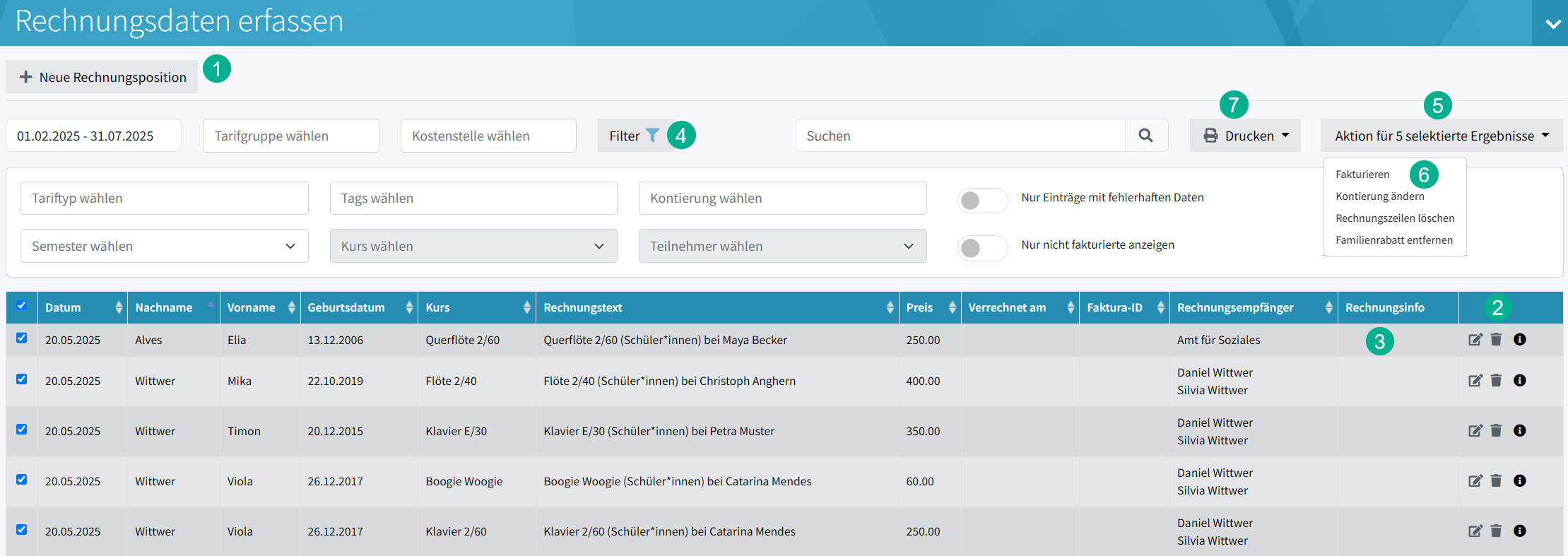
(1) Neue Rechnungsposition erstellen
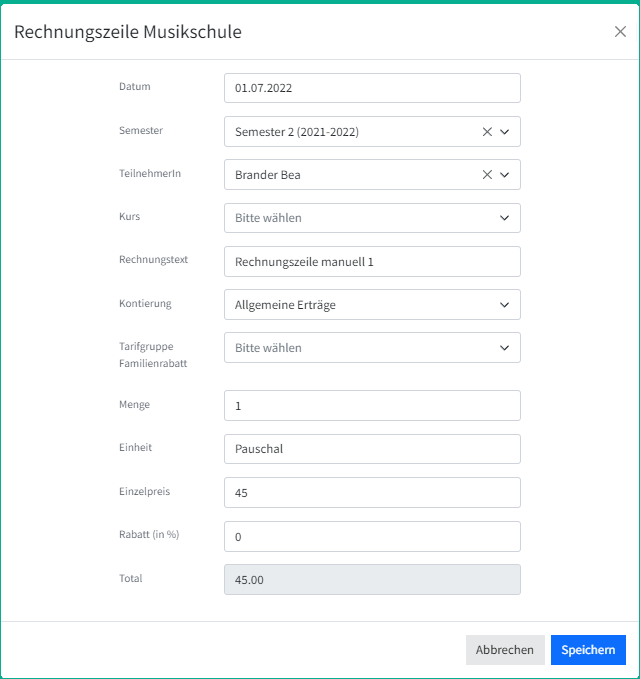
Feld | Beschreibung |
Datum | Eingabe des Datums, für die Rechnungszeilen. Nach diesem Datum kann später in den Rechnungsdaten gesucht / gefiltert werden. Ansonsten dient es nur zur Information, wann die Verrechnung (Belastung / Gutschrift) erfolgte. Dieses Datum erscheint später nicht auf der Rechnung. |
Semester | Da die Kurse pro Semester geführt werden, muss hier ein Semester gewählt werden, um anschliessend die Felder für den / die Teilnehmer/In anwählen zu können. |
Teilnehmer/In & Kurs | Nachdem das Semester ausgewählt wurde, kann hier der / die Teilnehmer/in gewählt und der Kurs ergänzt werden. |
Rechnungstext | Eingabe des Rechnungstextes, der auf der Rechnung für diese Position erscheinen soll. |
Kontierung | Zuweisung einer Kontierung. Dieses wird für die Finanzbuchhaltung benötigt und später beim Erstellen der Rechnungen an die Rechnungsschnittstelle weitergegeben. Die Konti werden in den Stammdaten unter Kontierungen verwaltet. Im Modal "Rechnungszeile Musikschule" wird im Feld "Kontierung" die Bezeichnung der Kontierung und nicht der Wert der Kontierung (Konto) zur Auswahl angezeigt. |
Tarifgruppe Familienrabatt | Angabe der Tarifgruppe (optional), die für einen allfälligen Familienrabatt verwendet werden soll. Ist diese Rechnungszeile nicht rabattberechtigt, bliebt dieses Feld leer. |
Menge | Angabe der Menge |
Einheit | Eingabe der Einheit (Bsp. Stk. / Stunden ....) |
Einzelpreis | Eingabe des Preises (dieser wird mit der Menge multipliziert) |
Rabatt (in %) | Hier kann ein genereller Rabatt eingegeben werden. Dieser hat allerdings keinen Zusammenhang mit einem allfälligen Familienrabatt. |
(2) Rechnungsposition bearbeiten
Rechnungspositionen (ob manuell erfasst oder über die Semestergebühren erstellt) können bearbeitet werden. Dazu wird die entsprechend Schaltfläche am Ende der zu bearbeitenden Zeile angeklickt.
Im Bearbeitungsmodal kann ein zusätzlicher Rabatt für ebendiese Zeile gesetzt, der Familienrabatt entfernt oder auch die Kontierung angepasst werden.
Auch können bestehende Rechnungspositionen gelöscht werde. Bei Zeilen, die via Semestergebühren bzw. Lektionenverrechnung generiert wurden, werden die dazugehörigen Datensätze, die die Basis für die Verrechnung bildetet, entsprechend zurückgesetzt. Das heisst, das Verrechnungsdatum wird dort wieder gelöscht und die Zeile als "nicht verrechnet" markiert.
(3) Spalte Rechnungsinfo
In der Spalte Rechnungsinformationen werden fehlerhafte Einträge, insbesondere aus den Personendaten, vermerkt. So wird hier festgehalten, wenn ein/e Teilnehmer/in inaktiv ist oder wenn die Rechnungsadresse fehlt oder nicht vollständig ist.
Wird auf eine fehlende Rechnungsadresse hingewiesen, überprüfen Sie auch, ob die Haken für die Rechnungsadresse bei den GV gesetzt sind oder ob bei Erwachsenen Musikschüler/innen das Geburtsdatum vermerkt ist.
Über die Filter können zur besseren Abarbeitung mit dem Toggle "Nur Einträge mit fehlerhaften Daten" alle Rechnungszeilen mit Rechnungsinfo angezeigt werden.
(4) Erweiterte Filter
Hier stehen verschiedene Filteroptionen zur Verfügung, um anschliessend gezielte Auswertungen oder Massenaktionen durchzufürhen. So gibt es unter anderem Filter nach dem Tariftyp, der Kontierung und Auswertungs-Tags gefiltert werden. Auch können nur diejenigen Zeilen angezeigt werden, bei welchen unter "Rechnungsinfo" ein Fehlerhinweis vermerkt ist.
(5) Mehrfachaktionen
- Familienrabatt entfernen: Bei mehreren ausgewählten Rechnungszeilen kann gleichzeitig der Wert/Eintrag zum Familienrabatt entfernt werden. Dies erlaubt u. a. die Entfernung des Familienrabatts bei Erwachsenen durch die Filterung nach Tariftyp „Erwachsene“, sodass diese Kurse auf der Rechnung nicht rabattiert werden.
- Kontierung ändern: Diese Funktion ermöglicht, die Kontierung von Rechnungszeilen für selektierte Rechnungszeilen anzupassen - z.B. um per Massenaktion das Ertragskonto von Erwachsenen-Musikschüler/innen (mit Filterung des entsprechenden Tariftyps) zu ändern
- Rechnungszeilen löschen: Mittels Massenaktion können mehrere Rechnungszeilen gleichzeitig gelöscht werden, sofern für diese der Rechnungsbeleg noch nicht erstellt wurde.
(6) Fakturieren
Die unter „Rechnungsdaten erfassen“ vorbereiteten und zusammengeführten Rechnungspositionen können nun einfach zu Rechnungen verarbeitet werden.
Dabei werden die gefilterten oder selektierten Zeilen automatisch pro Rechnungsempfänger zusammengefasst. Zudem bestimmen die gemeinsam abgerechneten Positionen (bei welchen das Feld "Tarifgruppe Familienrabatt befüllt ist") die Rabattstufe im Rahmen des Familienrabatts. Werden zum Beispiel Zeilen von 3 unterschiedlichen Kindern zusammen fakturiert, wird der Rabatt für 3 Kinder berechnet.
Rechnungszeilen, die bereits fakturiert wurden (erkennbar durch Einträge in den Spalten "Verrechnet am" und "Fakturar-ID") können nicht noch einmal fakturiert werden.
Wird eine erstellt Rechnung in der Schulverwaltung - Rechnungsübersicht gelöscht werden die Zeilen, wieder als nicht fakturiert markiert und können erneut fakturiert werden.
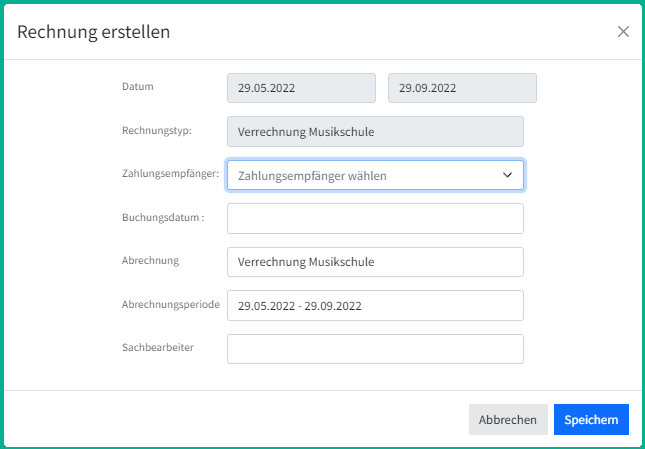
Feld | Beschreibung |
Datum | Der Datumsbereich wird automatisch aufgrund der gewählten Selektion angezeigt und kann nicht verändert werden. |
Rechnungstyp | Auch der Rechnungstyp ist fix und kann nicht verändert werden. |
Zahlungsempfänger | Hier kann der Zahlungsempfänger eingegeben werden. Dieses Feld muss gefüllt werden und entsprechend muss in den Stammdaten für die Rechnungen (siehe Zahlungsempfänger) auch mindestens ein Zahlungsempfänger angegeben werden. Da die Rechnungen anschliessend an ein Umsystem übermittelt werden und von da aus die effektiven Rechnungen erstellt werden, wird der Zahlungsempfänger auch aus dem Umsystem ermittelt und ist entsprechend hier im Moment nicht relevant. |
Buchungsdatum | Eingabe eines Buchungsdatums, das für das Umsystem verwendet wird. Das Buchungsdatum ist relevant für die Periode, in die die Erträge aus den Rechnungen gebucht werden sollen. |
Abrechnung | Für die Rechnung kann ein Titel gewählt werden. |
Abrechnungsperiode | Für die Rechnung kann einen Abrechnungsperiode angegeben werden. Vorgeschlagen wird die selektierte Zeitperiode. Diese kann aber beliebig geändert werden z.Bsp. auf "Semester 1 2021/2022" oder auf "August 2022 - Februar 2023" oder .... |
Sachbearbeiter | Falls auf der Rechnung ein Sachbearbeiter aufgeführt werden soll, kann dieser hier angegeben werden. |
Nach der Bestätigung zur Erstellen der Rechnungen, werden diese im Rechnungsmodul (siehe Rechnungswesen) abgelegt und können dort weiterbearbeitet werden:
Bsp:
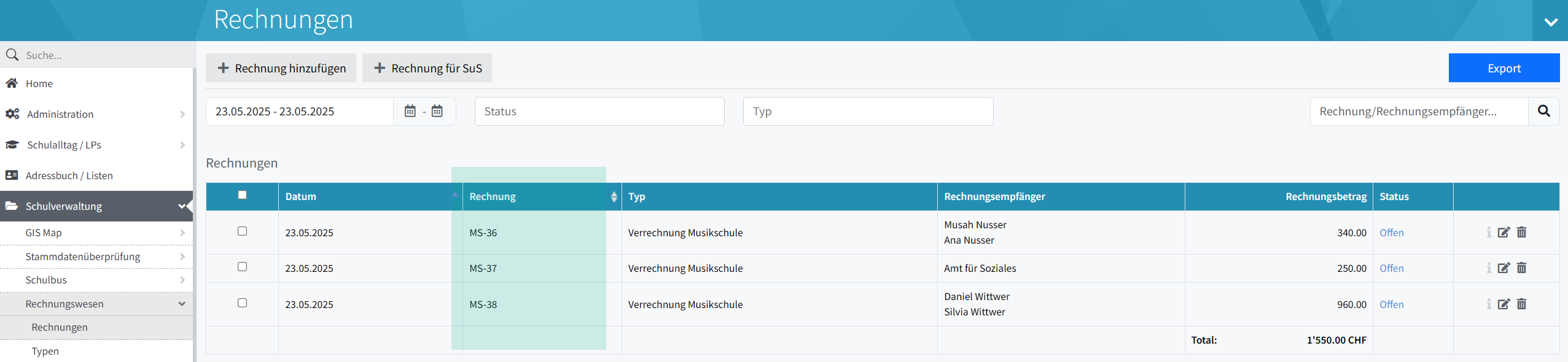
Die Rechnungen aus der Musikschule haben die Rechnungsnummern "MS-*"
(6) Auswertungen zu den Rechnungszeilen / erstellten Rechnungen
Für die erstellten Rechnungen stehen verschiedene Standart-Reports/Auswertungen zur Verfügung. Diese sind über die Ansicht "Rechnungsdaten erfassen" - Schaltfläche "Drucken" abrufbar.
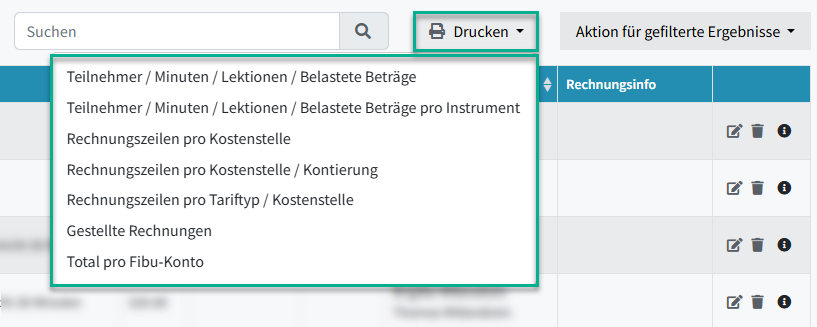
Mit der Auswahl eines Reports wird das Modal " - Name des Reports - drucken" angezeigt. Im Feld "Dateiname" wird die Bezeichnung des gewählten Reports vorgetragen. Diese Benennung lässt sich nach eigenen Bedürfnissen anpassen.
C.3 - Rechnungsadressen verwalten
Hier besteht die Möglichkeit, für die Musikschul-Rechnungen eine abweichende Rechnungsadresse zu erfassen. Beispielsweise wird die Rechnung nicht von den Erziehungsberechtigen sondern vom Sozialamt oder dem Verein für talentierte Musiker/innen beglichen.
Sobald für einen Schüler/eine Schülerin eine alternative Rechnungsadresse hinterlegt ist, wird diese auch in der Ansicht "Rechnungsdaten erfassen" unter "Rechnungsempfänger" angezeigt.
Die alternative Rechnungsadresse muss gesetzt werden, bevor die Rechnungszeilen fakturiert (sprich an die Schulverwaltung überwiesen) werden.
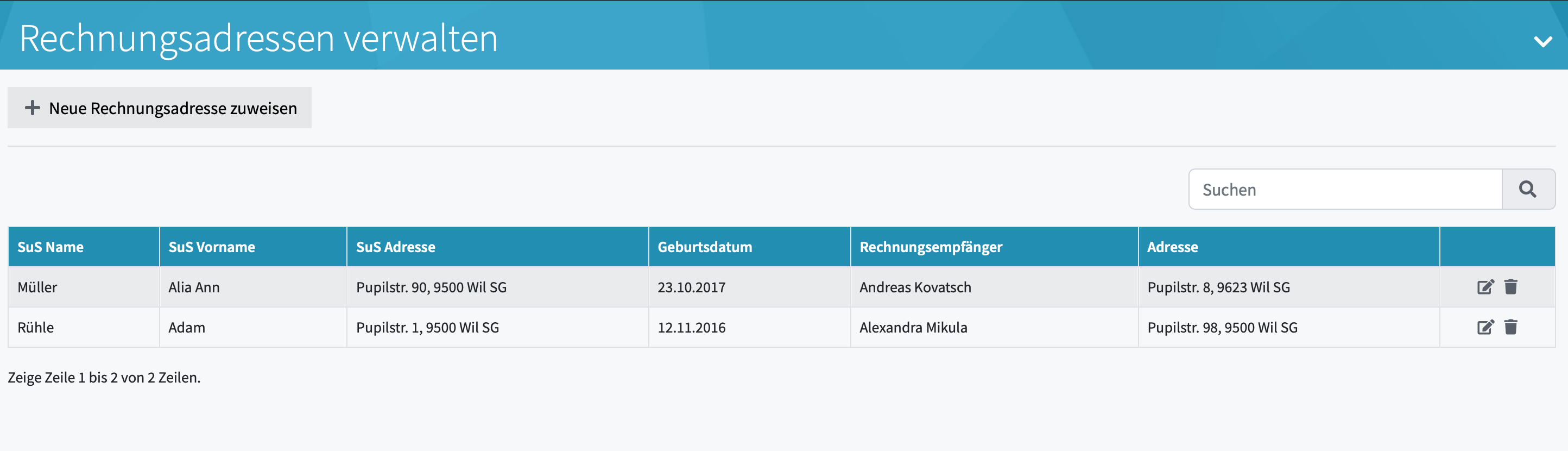
Im Modal "Rechnungsadresse anlegen" wird der gewünschte SuS ausgewählt. Nachfolgend kann eine bereits bestehende Person als abweichende Rechnungsempfänger/in zugeordnet werden.
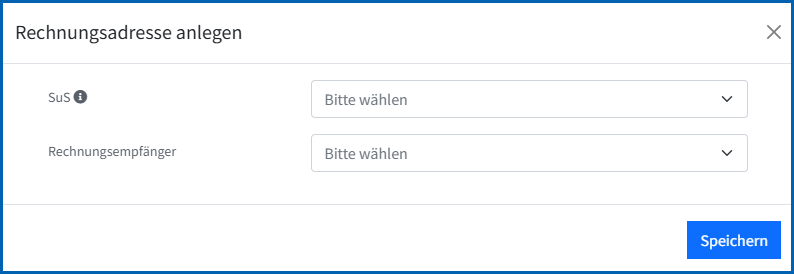
Als Rechnungsempfänger können sämtliche in Master Data Personen erfasste Personen ausgewählt werden. Weder die Rolle GV/Erziehungsberechtige noch ein Bezug zum SuS - Eintrag bei "Rechnung an" - ist dazu erforderlich.
C.4 - Lektionenverrechnung / -rückerstattung
Aus der Lektionenverwaltung können direkt Lektionen verrechnet oder allfällige Rückerstattungen generiert werden.
Dazu werden die gewünschten Daten ausgewählt (Punkt 1. / 2.)
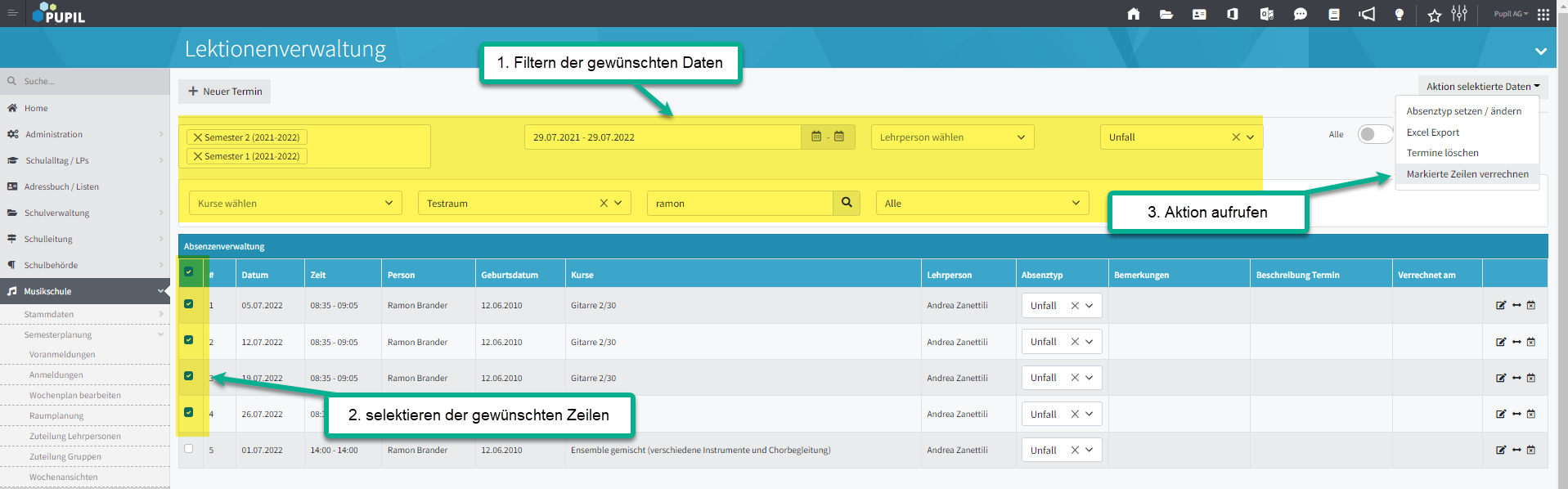
Anschliessend kann die Aktion "Markierte Zeilen verrechnen" aufgerufen werden (Punkt 3.)
Im folgendem Modal "Rechnungsdaten für Anmeldungen erstellen" lassen sich die Angaben zur Fakturierung eintragen:
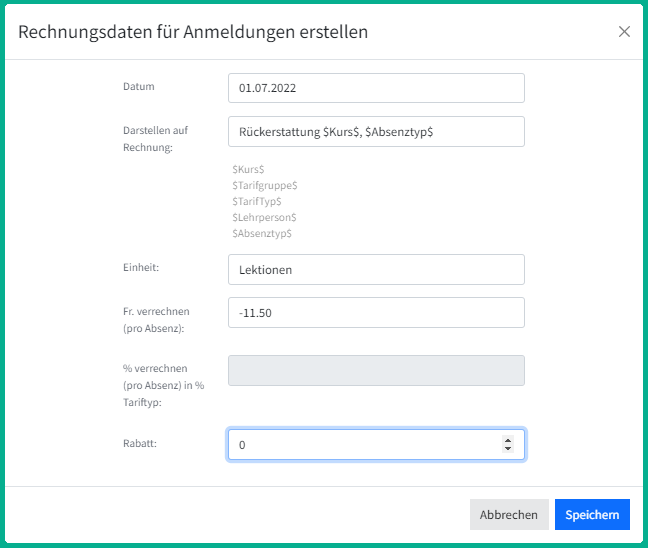
Feld | Beschreibung |
Datum | Eingabe des Datums, für die Rechungszeile. Nach diesem Datum kann später in den Rechnungsdaten gesucht / gefiltert werden. Ansonsten dient es nur zur Information, wann die Verrechnung (Belastung / Gutschrift) erfolgte. Dieses Datum erscheint später nicht auf der Rechnung. |
Darstellen auf Rechnung | Hier kann definiert werden, wie die Rechnungszeile für diesen Kurs schlussendlich auf der Rechnung erscheinen soll. Dabei kann ein fixer Text kombiniert werden mit Variablen. .Es stehen 5 Variablen zur Verfügung. |
Einheit | Einheit für die Rechnung |
Fr. verrechnen (pro Absenz) | Ansatz, der pro Lektion verrechnet bzw. gutgeschrieben wird. Gutschriften werden als Minus-Beträge angegeben. |
% verrechnen (pro Absenz) in % Tariftyp: | Hier kann ein %-Satz angegeben werden. Dabei wird der Betrag aus den Semestergebühren ermittelt. Bsp: Ein Kurs kostet 300.-- / Semester. Wird hier nun 5 (Prozent) angegeben, wird Fr. 15.-- verrechnet. Wird -5 (Prozent) angegeben, wird Fr. -15.- gutgeschrieben. |
Rabatt | Hier kann ein genereller Rabatt eingegeben werden. Dieser steht in keinem Zusammenhang mit einem allfälligen Familienrabatt. |
Nachdem die Eingaben mit "Speichern" bestätigt worden sind, werde die entsprechenden Einträge in den Rechnungsdaten erstellt.
Beispiel einer Rechnungszeile für obiges Eingabemuster: